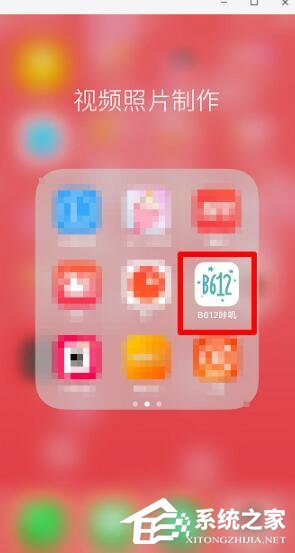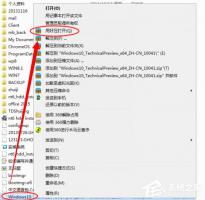Win10如何设置兼容性视图 Win10设置兼容性视图方法
2018-07-09 00:00:00 浏览:1322 作者:管理员
Win10如何设置兼容性视图?当我们使用Win10系统打开浏览器时,系统有时候会提示要把浏览器设置成兼容性视图,这该如何进行设置呢?下面小编就和大家分享下Win10设置兼容性视图的具体操作方法。 设置兼容性视图方法: 1、打开桌面菜单。  2、往下翻。
2、往下翻。 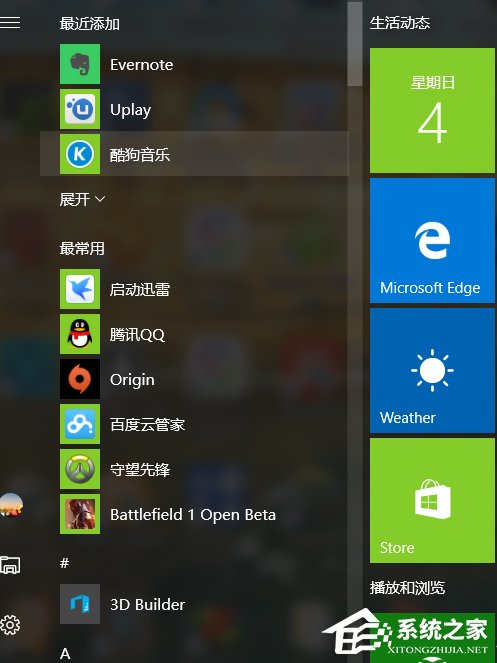 3、找到windows附件里的IE浏览器,打开。
3、找到windows附件里的IE浏览器,打开。 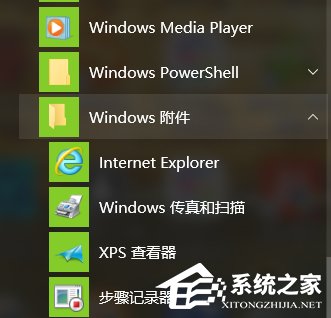 4、点击笑脸旁边的,也就是设置。
4、点击笑脸旁边的,也就是设置。  5、找到“兼容性视图设置”。 6、添加你想设置的网站,然后关闭就行了。
5、找到“兼容性视图设置”。 6、添加你想设置的网站,然后关闭就行了。 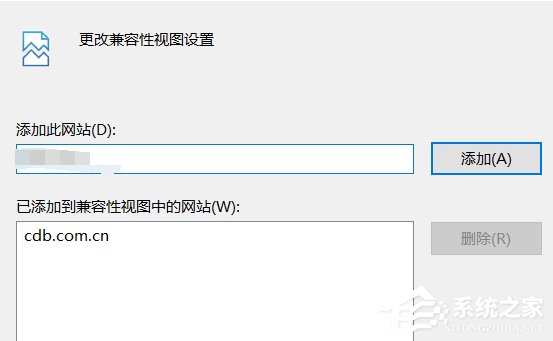 以上就是小编和大家分享的Win10设置兼容性视图的具体操作方法,用户们按上述步骤操作即可设置兼容性视图。
以上就是小编和大家分享的Win10设置兼容性视图的具体操作方法,用户们按上述步骤操作即可设置兼容性视图。